-
 Tivi, Loa - Dàn Âm Thanh
Tivi, Loa - Dàn Âm Thanh
-
 Điều hòa nhiệt độ
Điều hòa nhiệt độ
-
 Tủ lạnh, Tủ đông, Tủ mát
Tủ lạnh, Tủ đông, Tủ mát
-
 Máy giặt, Máy sấy quần áo
Máy giặt, Máy sấy quần áo
-
 Sưởi, Quạt mát các loại
Sưởi, Quạt mát các loại
-
 Lò vi sóng, Nồi chiên
Lò vi sóng, Nồi chiên
-
 Máy lọc nước, Máy rửa bát
Máy lọc nước, Máy rửa bát
-
 Lọc không khí, Hút bụi
Lọc không khí, Hút bụi
-
 Đồ bếp, Nồi cơm, Bếp điện
Đồ bếp, Nồi cơm, Bếp điện
-
 Máy xay, ép, pha chế
Máy xay, ép, pha chế
-
 Gia dụng, dụng cụ
Gia dụng, dụng cụ
-
 Laptop, Laptop AI
Laptop, Laptop AI
-
 Điện thoại, máy tính bảng
Điện thoại, máy tính bảng
-
 PC, Màn hình, Máy in
PC, Màn hình, Máy in
-
 Phụ kiện - SP Thông Minh
Phụ kiện - SP Thông Minh
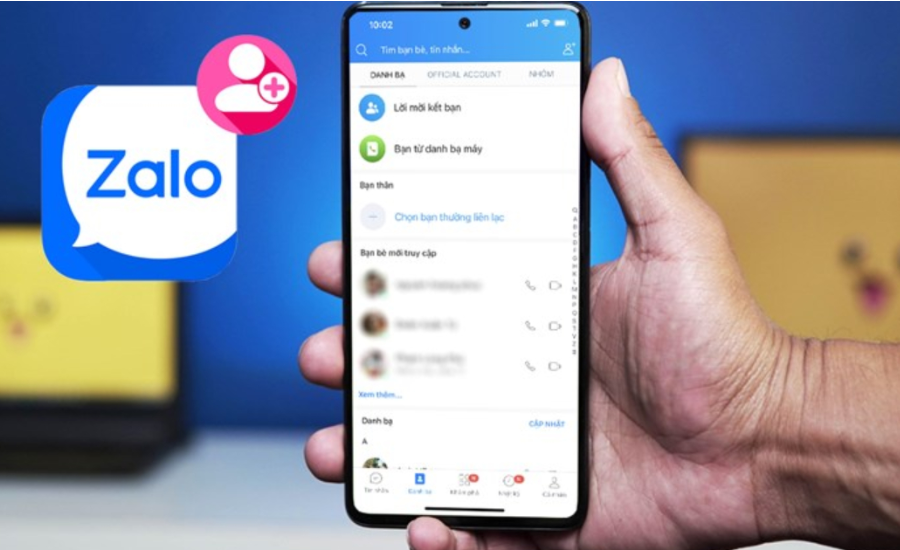
Cách gửi danh thiếp Zalo trên điện thoại, máy tính đơn giản, nhanh chóng
Biên tập bởi: Nguyễn Thị Lợi
- Cập nhật ngày 30/03/2024 09:23
Bạn cần chia sẻ thông tin liên lạc của người thân, bạn bè hay đồng nghiệp cho người khác nhưng lại không có mã QR hay không biết tìm kiếm danh thiếp? Hãy cùng MediaMart xem ngay hướng dẫn cách gửi danh thiếp Zalo trên điện thoại, máy tính đơn giản dưới bài viết này nhé!
1.
Cách gửi danh thiếp Zalo trên điện thoại
Cách 1: Gửi trực tiếp ở khung chat
Bước 1: Truy cập vào ứng dụng Zalo trên điện thoại => Vào đoạn chat mà bạn muốn chia sẻ danh thiếp.
Bước 2: Tại đoạn chat, bạn nhấn chọn vào biểu tượng 3 dấu chấm ngang bên dưới => Nhấn chọn Danh thiếp.
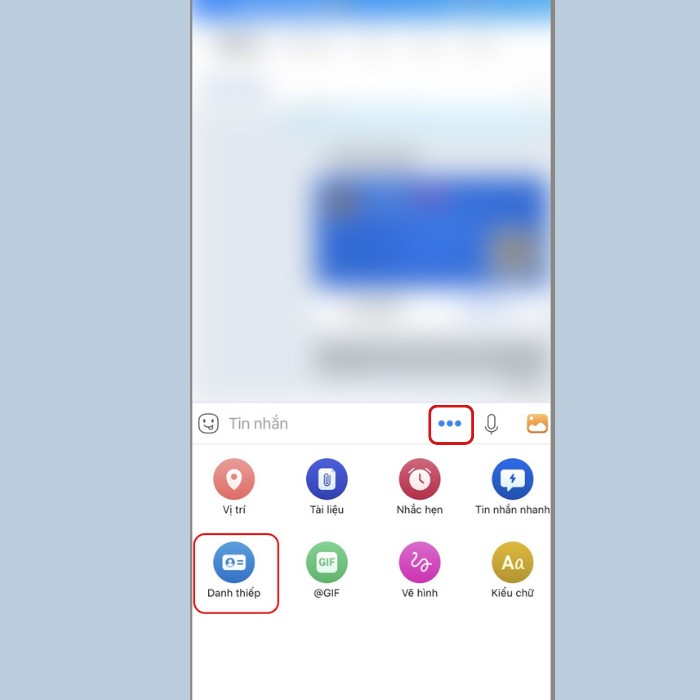
Bước 3: Tìm và chọn vào nick Zalo bạn muốn chia sẻ => Nhấn vào Gửi, biểu tượng mũi tên màu xanh là được.
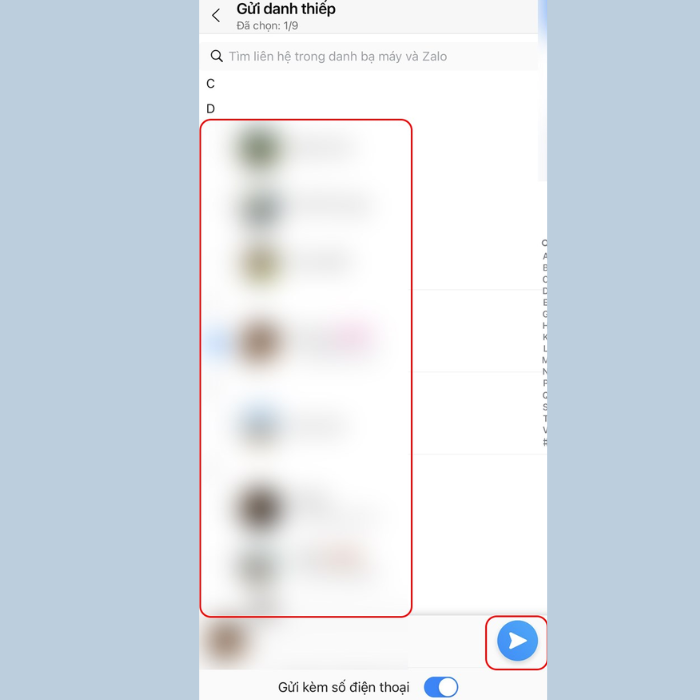
Cách 2: Gửi bằng tính năng giới thiệu cho bạn
Bước 1: Chọn vào biểu tượng Danh bạ ở dưới màn hình => Chọn vào một nick Zalo mà bạn muốn chia sẻ danh thiếp.
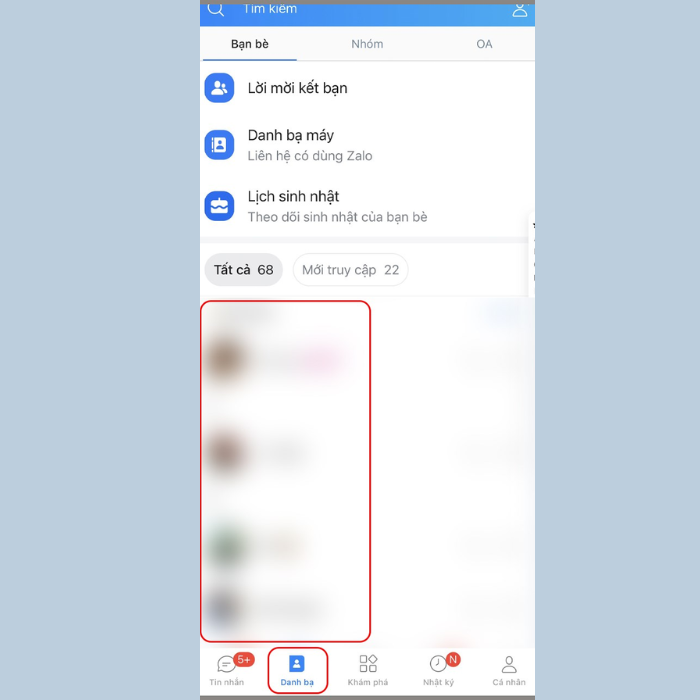
Bước 2: Nhấn vào biểu tượng 3 dấu gạch ngang góc trên phải màn hình > Nhấn tiếp vào mục Trang cá nhân.
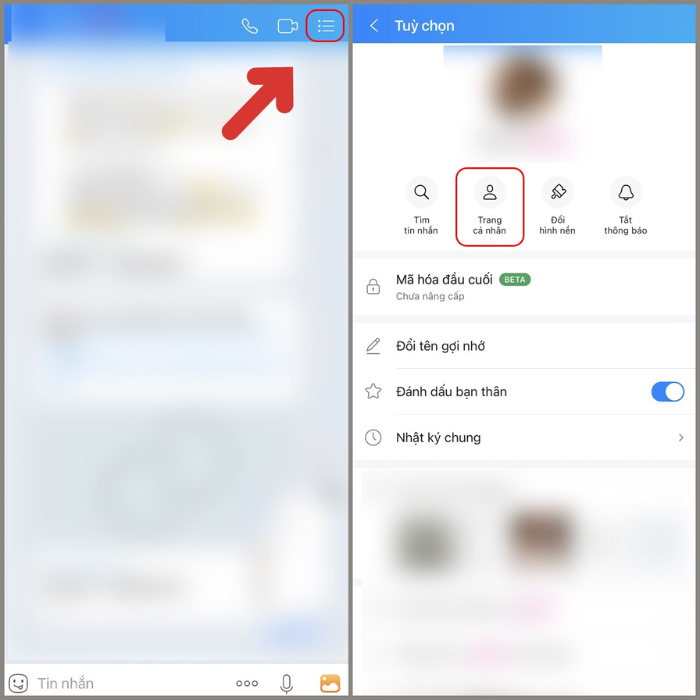
Bước 3: Nhấn tiếp vào biểu tượng 3 dấu chấm ở góc trên bên phải => Chọn vào mục Giới thiệu cho bạn.
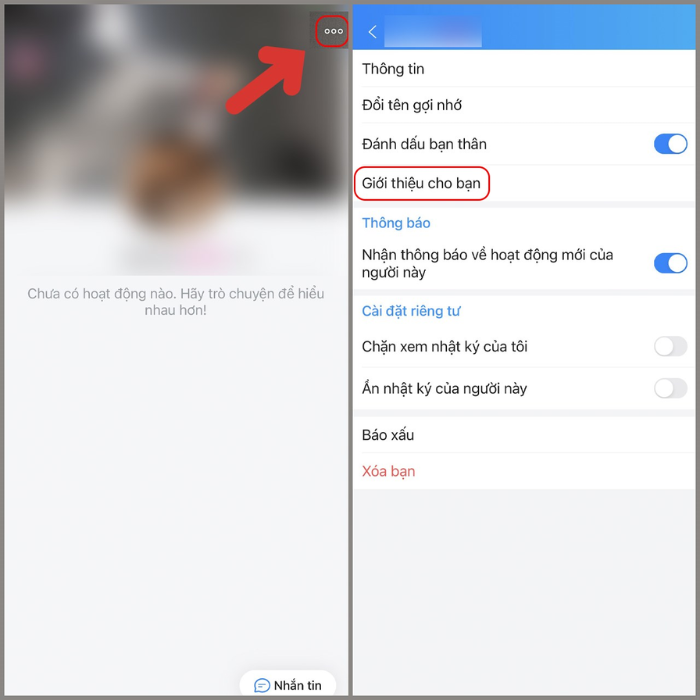
Bước 4: Sau đó, chọn người mà bạn muốn gửi danh thếp này => Nhấn mũi tên Gửi để hoàn thành.
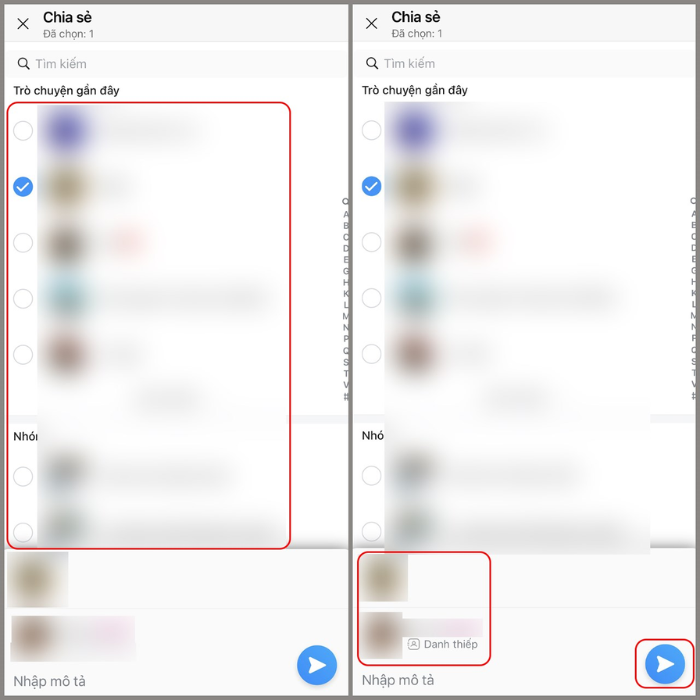
Tham khảo một số mẫu điện thoại giá tốt, bán chạy tại MediaMart:
2.
Cách gửi danh thiếp Zalo trên máy tính
Cách 1: Gửi trực tiếp ở khung chat
Bước 1: Mở Zalo trên máy tính => Vào cuộc trò chuyện của người bạn sẽ gửi danh thiếp Zalo đến => Nhấn vào biểu tượng danh thiếp phía dưới đoạn chat.
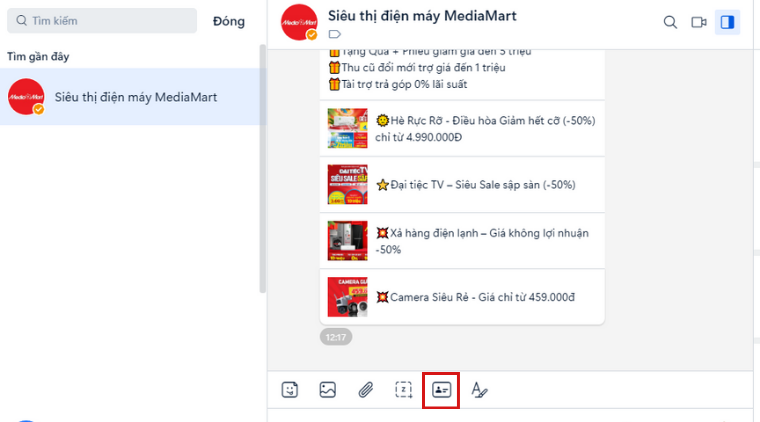
Bước 2: Chọn người bạn muốn gửi danh thiếp đi => Cuối cùng, nhấn Gửi danh thiếp là xong.
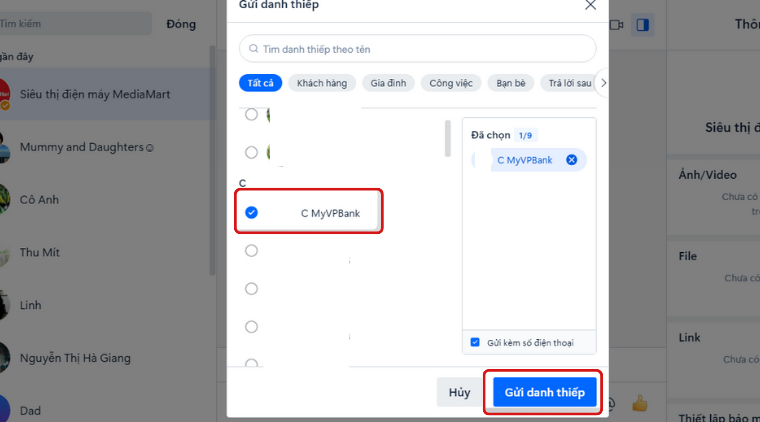
Cách 2: Gửi bằng tính năng giới thiệu cho bạn
Bước 1: Mở Zalo trên máy tính => Nhấn vào mục Danh bạ => Chọn người bạn muốn gửi danh thiếp.
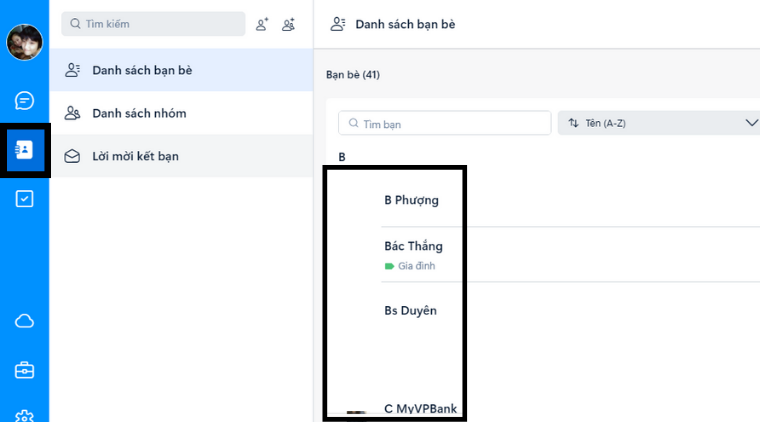
Bước 2: Nhấn vào ảnh đại diện của người đó => Lướt xuống, chọn vào mục Chia sẻ danh thiếp.
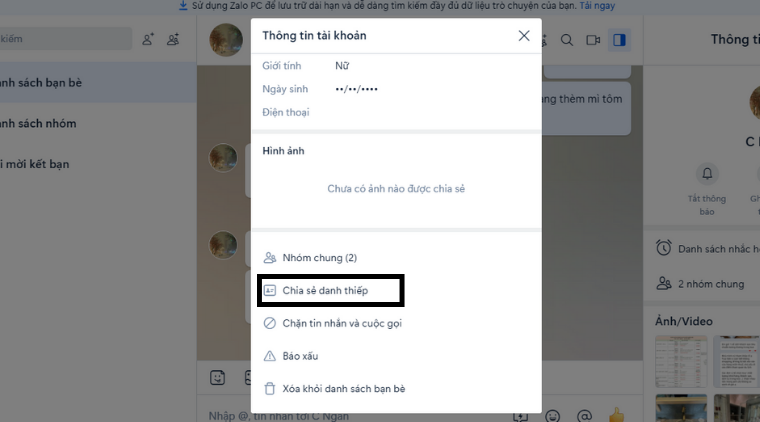
Bước 4: Bạn chọn vào người sẽ nhận được danh thiếp. Cuối cùng, nhấn Chia sẻ để hoàn tất.
Trên đây là cách gửi danh thiếp Zalo trên điện thoại, máy tính đơn giản, nhanh chóng. Hy vọng rằng thông tin mà MediaMart chia sẻ sẽ giúp bạn chia sẻ thông tin liên lạc đến người khác một cách dễ dàng hơn. Chúc bạn thực hiện thành công!
Tham khảo một số mẫu laptop giá tốt, bán chạy tại MediaMart:













